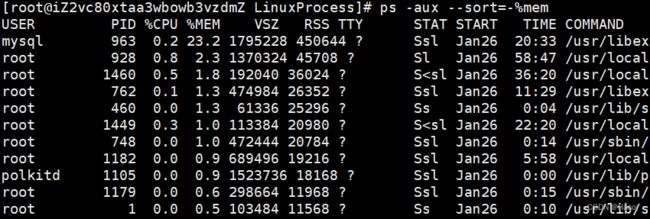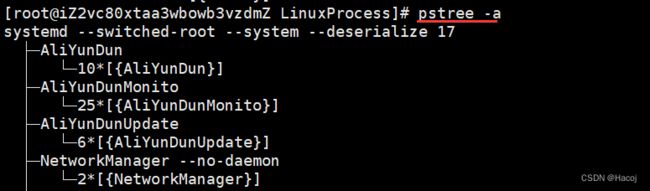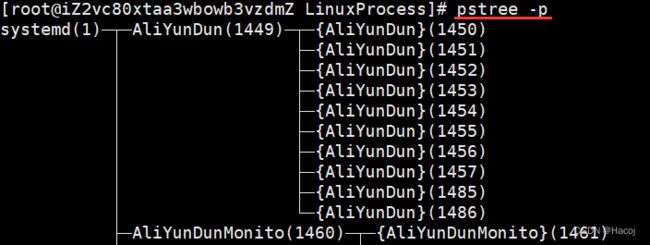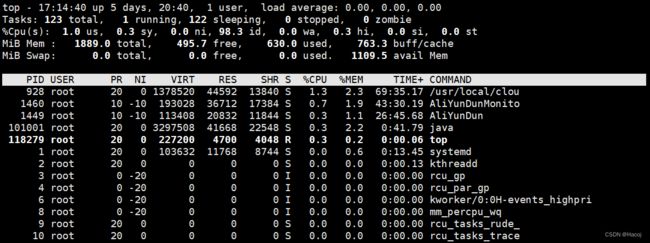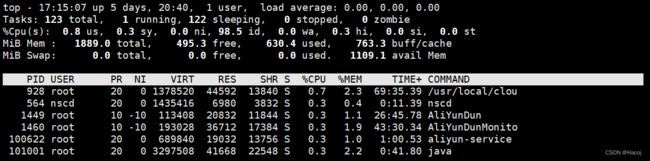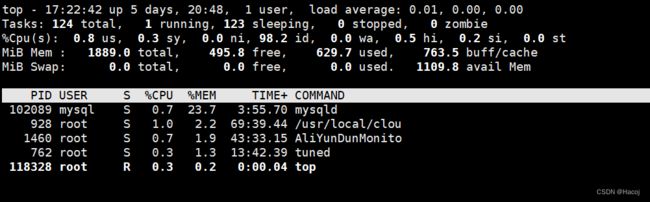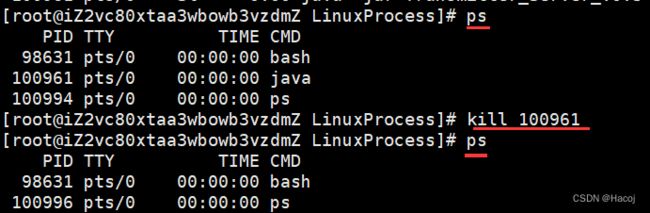Linux进程详解
如有错误或有补充,以及任何的改进意见,请在评论区留下您的高见,同时文中给出大部分示例
即是您暂时无法在Linux中查看,您也可以知道各种操作的功能以及输出
如果觉得本文写的不错,不妨点个赞,收藏一下,助力博主产生质量更高的作品
什么是进程
在Linux中,进程是指正在运行的程序实例,也可以通俗地理解为进行中的程序。每个进程都拥有自己独立的处理环境和系统资源,包括内存空间和各种系统资源,例如内存、CPU时间和文件句柄等。进程是管理事务的基本单元,可以执行各种操作,例如打开文件、发送网络请求和计算数据等。
Linux系统由操作系统内核管理和创建进程。当用户启动一个程序时,内核会为该程序创建一个进程,并分配相应的系统资源。每个进程都有一个唯一的进程ID(PID),这是一个非负整数,用于标识进程。除了PID外,每个进程还有其他属性,如父进程ID、进程状态、进程优先级和内存使用情况等。
进程的状态是变化的,包括进程的创建、调度和消亡。Linux系统会在进程之间共享程序代码和系统函数库,所以在任何时刻内存中都只有代码的一份拷贝。
可以通过ps命令来查看当前系统的进程状态。在Linux操作系统下,描述进程的是一个名为task_struct的结构体,其中包含了进程的各种属性和状态信息。
进程操作
查看
ps [选项]
ps命令是Process Status的缩写,用于显示当前终端会话中属于当前用户的进程列表。ps命令可以显示系统中所有进程的列表,包括其他用户的进程。该命令提供了多种选项,可以显示详细的进程信息,包括CPU和内存使用情况等。
常用可选项
默认显示
-e/-A选项:显示所有进程,而不仅仅是当前终端会话的进程。这对于查看整个系统的进程列表非常有用。
-f选项:使用全格式显示进程信息。全格式显示了更多的列,包括父进程ID(PPID)、进程状态、等。
-l选项:显示长格式的进程信息。长格式显示了更多的信息,例如进程命令行、进程状态(S)、进程的会话ID(SID)等。
-u选项:显示与指定用户相关的进程信息,其中包括了每个进程的用户、CPU占用率、内存占用率等信息。可以通过指定用户名来限制显示的进程列表。
-p选项:显示指定进程ID的进程信息。可以通过指定PID来查看特定进程的详细信息。
-o选项:自定义输出格式。使用该选项可以指定要显示的列和排序方式。例如,ps -eo pid,ppid,cmd,%mem,%cpu会显示进程ID、父进程ID、命令行、内存使用率和CPU使用率。
--sort:排序。通过减号“-”,加号“+”可以控制输出顺序。
-x:显示没有终端的进程。
示例
解析
ps -l
-
F: 进程的终止状态(或标志)。
0表示这是一个正常进程。- 其他值表示某种状态或标志。
-
S: 进程的调度状态。
S表示进程处于休眠状态。R表示进程正在运行。D表示进程在等待I/O操作。- 还有其他状态,如
Z(僵尸进程)、T(停止或被跟踪)等。
-
UID: 用户ID。
0是root用户的ID。
-
PID: 进程ID。
98631是bash进程的ID。
-
PPID: 父进程ID。
98627是bash的父进程ID。
-
C: 进程的CPU使用率。
0表示该进程几乎没有使用CPU。
-
PRI: 进程的优先级。
80是该进程的优先级值。
-
NI: nice值,用于改变进程的优先级。
0表示默认值。
-
ADDR: 程序代码的内存地址。
-
SZ: 进程的大小,以页面为单位。
-
WCHAN: 等待通道,通常显示为"-"表示没有等待资源。
-
TTY: 与进程关联的终端类型。
-
TIME: 进程使用的CPU时间。
-
CMD: 启动进程的命令名称或命令行。
ps -au
- USER: 进程的拥有者。这里是root,表示这些进程是由系统管理员启动的。
- PID: 进程ID,是每个进程的唯一标识符。
- %CPU: 进程使用的CPU百分比。
- %MEM: 进程使用的内存百分比。
- VSZ: 虚拟大小,以KB为单位,表示进程使用的虚拟内存量。
- RSS: 常驻集大小,也以KB为单位,表示进程当前使用的物理内存量。
- TTY: 终端类型。tty1和ttyS0是终端设备名称,pts/0是伪终端设备。
- STAT: 进程状态。例如,Ss+表示进程处于运行或可中断睡眠状态。
- START: 进程开始的时间。
- TIME: 进程使用的CPU时间。即使用CPU的总时间。
- COMMAND: 启动进程的命令名称或命令行。
补充 (与 | 与 grep等混合使用筛选结果)
比如,我想查询与mysql有关的进程
可以使用
ps -aux | grep mysql
结果如下
pstree [选项]
pstree用于显示当前系统所运行的进程状态,并以树状图的形式显示。通过pstree命令,用户可以快速查看系统中各个进程之间的关系,以及进程的父进程和子进程。
使用pstree命令时,如果未指定任何限定条件,则默认以init进程为根进程显示当前系统的所有进程状态信息。如果指定某个进程的PID号或者指定某个用户,则将以该进程或用户为根进程开始显示。
常用选项
- -a:显示每个程序的完整指令,包括路径、参数等。
- -c:不使用精简法显示进程信息,即显示的进程中包含子进程和父进程。
- -p:显示进程的PID。
- -V:显示版本信息。
示例
top [选项] 动态查看
top命令是一个常用的性能分析工具,用于实时显示系统中各个进程的资源占用状况。它类似于Windows的任务管理器。
默认情况下,top的排序列是“%CPU”。您可以通过敲击“f”键进入另一个视图,编排基本视图中的显示字段。其中,“*”表示该字段可以显示,小写字母表示不可显示。
选项
-d 秒数 指定top命令每隔几秒更新,默认是3秒
-i 使top不显示任何闲置或者僵尸进程
-p 指定进程ID来监控其状态
界面交互
P,M,N 分别表示以CPU,MEM(内存),PID排序
q 退出
f 更换视图
示例
默认情况
-i
-p 指定pid后
f 更换后的视图,按esc可以退回原界面
修改
修改后
终止
kill [选项] [PID]
Linux命令kill用于向指定进程发送信号,以终止该进程的运行。它可以通过进程的PID(进程标识符)来指定要发送信号的进程。
只有具有足够权限的用户才能向其他用户的进程发送信号。通常,只有root用户或进程的所有者才能终止该进程。
选项一般只用 -9 表示强制关停
(有的时候,使用vim在撤销时习惯按下Ctrl+z 可能会开启一个新进程,这时可能kill无法杀死这个进程,使用kill -9 就可以)
kill -9 [pid]
killall
Linux命令killall用于终止指定名称的进程。它通过进程的名称来匹配要终止的进程,而不是使用PID(进程标识符)。
使用killall命令时,需要指定要匹配的进程名称作为参数。支持通配符,在系统因负载过大而变得很慢时很有用。例如,要结束所有名为"nginx"的进程,可以运行以下命令:
killall nginx